win7系统如何连接投影仪
发布时间:2018-01-29 17:11:04 浏览数:
在办公场所中我们经常会在会议室之类的地方安装一台投影仪,有位win7 32为纯净版的用户反应在安装人员测试完毕正常后将自己的电脑带到会议室却不知道该如何连接到投影仪,怎么办呢?下面小编为大家详细介绍win7系统该如何连接投影仪。
一、笔记本连接投影仪步骤
1、使用VGA线将笔记本电脑与投影仪视频接口连接起来,并设置投影仪的信号源为电脑或者RGB,然后投影仪上就会出现笔记本当前播放的内容。
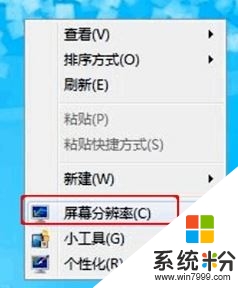
2、点击鼠标右键,打开“屏幕分辨率”选项,然后选择“连接到投影仪”,如果没有,则表现笔记本电脑与投影仪连接失败,检查接口是否松动。
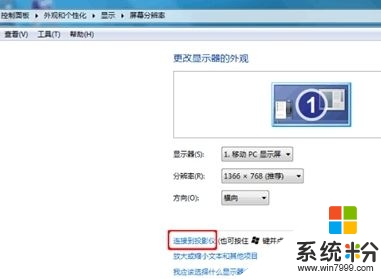
3、桌面会跳出投影仪相关设置选项,选择“复制”,并点击“确定”。
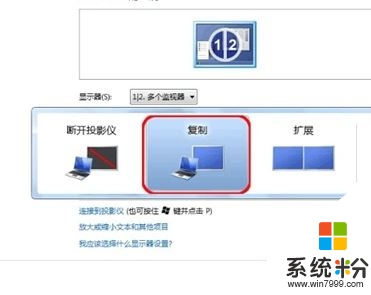
4、设置完成后,一般电脑的分辨率都会自动适配投影仪,以便输出的画面可以达到最佳效果。
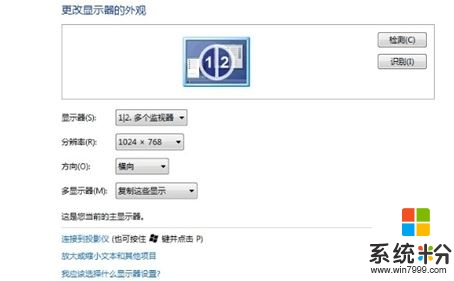
二、台式机连接投影仪步骤
第一步:台式机电脑毗连投影仪的要领有两种,一种是投影机毗连电脑显卡(主机)接口,再将电脑表现器的VGA线毗连到投影仪的输入接口(这种条件必需投影仪有VGAOUT接口)。另一种便是买个1分2的VGA分频器,分频器毗连电脑显卡,2个输入一个毗连表现器一个毗连投影机,这种相比拟力好用点。
第二步-第四步是上面的第一、二、三步;
第五步:设置台式机电脑的刷新率,与投影仪的保持一致,然后点击投影仪上的“monitor”,完成操作后我们就可以将电脑中的信号通过投影仪播放了!
以上就是win7系统如何连接投影仪的内容,大家可以收藏起来以备不时之需。希望本篇文章可以帮助到大家。